在处理Word文档时,将文字顶格对齐是一个常见需求,它不仅能够提升文档的美观度,还能确保内容展示的一致性,本文将详细介绍如何在Word中实现文字顶格对齐,包括基本步骤、使用表格辅助对齐的方法,以及一些常见问题的解答。
基本步骤实现文字顶格对齐
1、打开Word文档:启动Microsoft Word并打开需要编辑的文档。
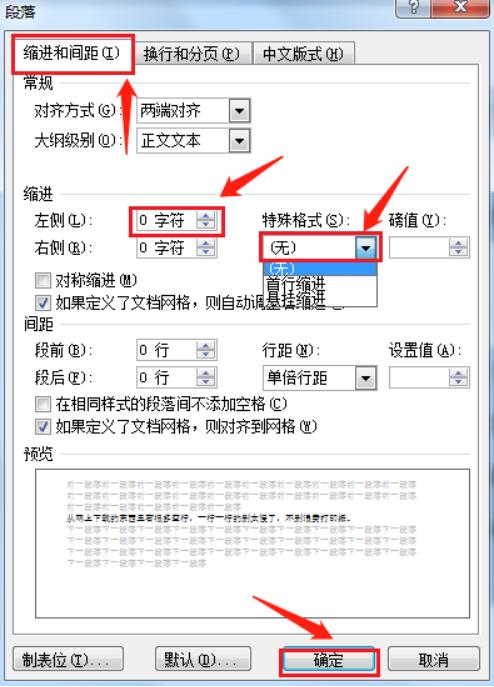
2、选中需要对齐的文字:使用鼠标拖拽或键盘快捷键(如Ctrl+A全选)选中你想要顶格对齐的文字段落。
3、调整段落对齐方式:
在Word的菜单栏中,找到“开始”选项卡。
在“开始”选项卡下,找到“段落”组。
在“段落”组中,点击“左对齐”按钮(通常显示为一个向左的箭头图标),这样,选中的文字就会靠左对齐,即实现了顶格对齐的效果。
4、检查并调整缩进:即使设置了左对齐,文字前仍可能有空格或缩进,这时,可以进一步检查并调整:
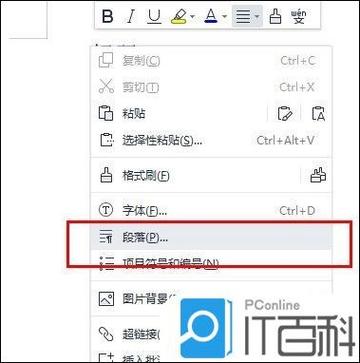
仍在“段落”组中,点击右下角的小箭头(或双击段落中的任意位置),打开“段落”对话框。
在“段落”对话框中,确保“左侧缩进”和“首行缩进”都设置为0厘米或0字符。
点击“确定”保存设置。
使用表格辅助实现精确对齐
对于需要更精确控制对齐方式的情况,可以使用Word中的表格功能:
1、插入表格:在Word中插入一个单列表格,列数根据需要对齐的内容数量决定。
2、输入文字:在表格的每个单元格中输入需要顶格对齐的文字。
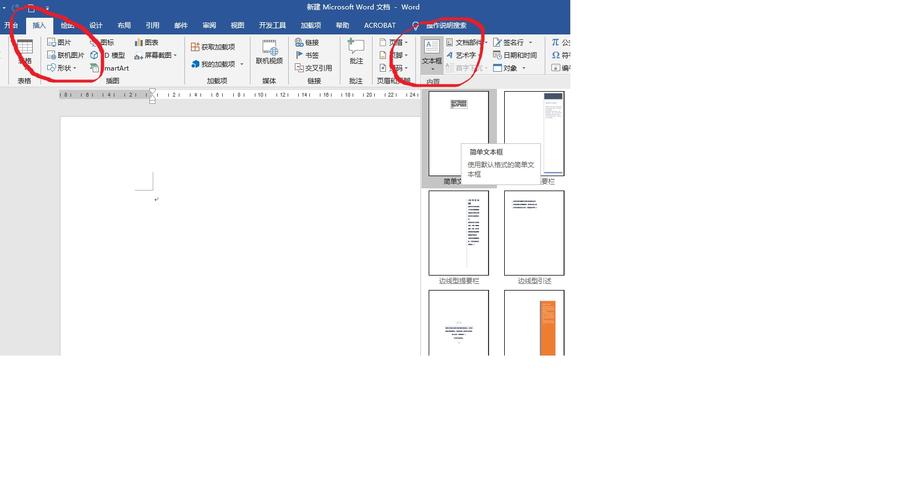
3、调整表格边框:为了使表格看起来不像表格,可以选择表格,然后在“表格工具”->“设计”选项卡中,将“边框样式”设置为“无框线”。
4、调整单元格边距:如果需要微调文字与单元格边缘的距离,可以在“表格工具”->“布局”选项卡中,调整“单元格边距”。
5、转换为文本(可选):如果不再需要表格的辅助对齐功能,可以将表格转换为文本,选中表格,然后在“表格工具”->“布局”选项卡中,点击“转换为文本”,在弹出的对话框中选择合适的分隔符(如段落、逗号等),点击“确定”。
相关问答FAQs
Q1: 为什么我设置了左对齐,但Word中的文字仍然没有顶格?
A1: 这种情况可能是由于段落的缩进设置不当导致的,请检查段落的左侧缩进和首行缩进是否设置为0厘米或0字符,如果之前有设置过特殊的缩进格式,可能需要清除这些格式才能完全顶格对齐。
Q2: 使用表格对齐文字后,如何保持文本的可编辑性?
A2: 使用表格对齐文字时,确实可能会遇到文本可编辑性受限的问题,为了解决这个问题,可以在完成对齐后,选中整个表格(或部分单元格),然后复制(Ctrl+C)并粘贴(Ctrl+V)到新的位置,这样,粘贴出来的文本将保持原有的对齐格式,并且是完全可编辑的,也可以在转换表格为文本时,选择合适的分隔符,以便后续进行编辑和排版。
以上内容就是解答有关怎么把word文字顶格的详细内容了,我相信这篇文章可以为您解决一些疑惑,有任何问题欢迎留言反馈,谢谢阅读。
内容摘自:https://news.huochengrm.cn/cygs/9850.html
